Качаємо Oracle VM VirtualBox з офіційного сайту:
http://www.oracle.com/technetwork/server-storage/virtualbox/downloads/index.html
Качаємо Windows Server 2008 R2 with SP1 з офіційного сайту (знадобиться live id):
http://www.microsoft.com/en-us/server-cloud/windows-server/2008-r2-trial.aspx
На диску хост-машини, на якому буде лежати образ віртуальної машини, дуже рекомендую включити тіньове копіювання. У Windows 7 воно включається у властивостях системи - захист системи.
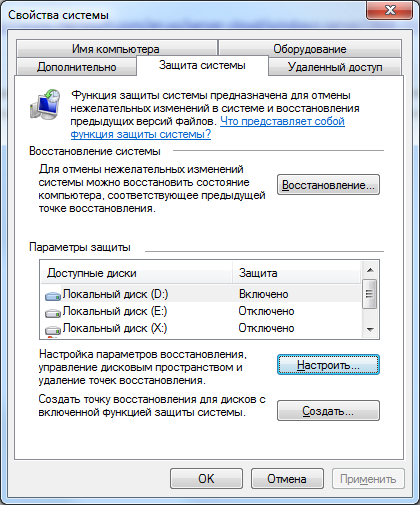
Відкриваємо VirtualBox, створюємо нову віртуальну машину.
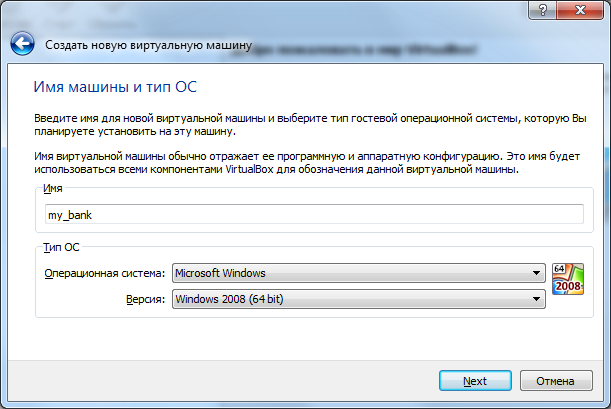
Жорсткий диск раджу робити не менше 20Гб, решта за смаком і можливостям комп'ютера. Заходимо в налаштування щойно створеної віртуалку, на вкладці «Носії» праворуч від напису «Привід» клікаєм по значку диска, вибираємо наш свежескачанний образ 2008 сервера. Все, можна запускати віртуальну машину. Вказуємо мови за смаком, редакцію Standart (Full edition) нам цілком вистачить. На етапі розбивки жорсткого диска конфігурацію кожен під свої потреби розраховує, я розбив 80Гб диск на 30 під систему і 50 під дані.
Для надійності приберемо можливість завантаження віртуальної машини з інших носіїв, крім основного жорсткого диска після інсталяції ОС. Заходимо при вимкненій віртуалку в її властивості і ставимо першим і єдиним завантажувальним пристроєм жорсткий диск, а CD-ROM взагалі прибираємо зі списку підключених пристроїв.
Перше, що робимо після установки ОС і завдання складного (!) Пароля адміністратора, це включення автоматичного оновлення і установка оновлень безпеки.